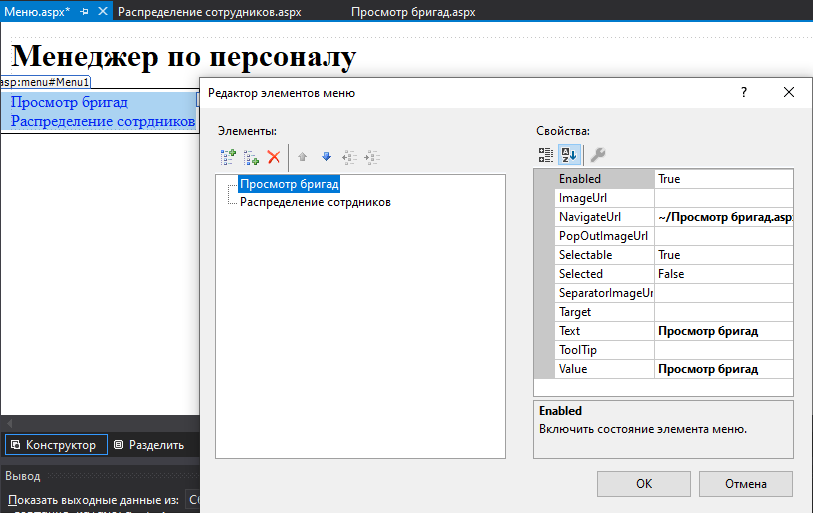Лабораторная работа № 8
.docxОглавление
AS-модель 1
Создание веб-сайта на базе файловой системы 1
Отображение данных таблиц «Бригада» и «Члены бригады» на странице «Просмотр бригад» 2
Ввод данных таблиц «Бригада» и «Члены бригады» на странице «Распределение сотрудников» 6
Создание базового меню веб-сайта 10
AS-модель
Для эффективной работы менеджеру по персоналу нужно удобное средство взаимодействия с базой данных, для реализации данной системы была выбрана модель сервера приложений (AS). Выбор обоснован тем, что сотрудники могут заболеть, не выйти на связь, или с ними может произойти несчастный случай, в свою очередь менеджер по персоналу далеко не всегда имеет доступ к компьютеру в момент получения подобных новостей. В связи с чем ему нужно средство для взаимодействия с базой данных с любой платформы в любое время. Данную возможность может предоставить только использование web – приложения. Для разработки приложения будут использоваться средства Visual Studio.
Создание веб-сайта на базе файловой системы
В среде Microsoft Visual Studio необходимо создать новый веб-сайт.
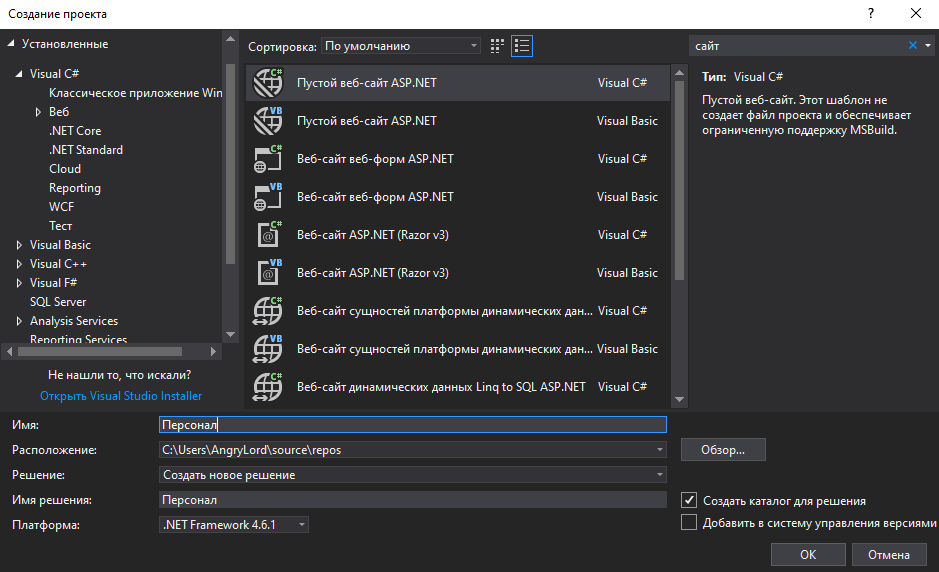
На сайте будут реализованы возможность распределения сотрудников по бригадам, а также просмотр состава бригад по номерам. Каждая из возможностей будет реализована на отдельной странице.
Отображение данных таблиц «Бригада» и «Члены бригады» на странице «Просмотр бригад»
В созданный веб-сайт добавим новую страницу «Просмотр бригад».
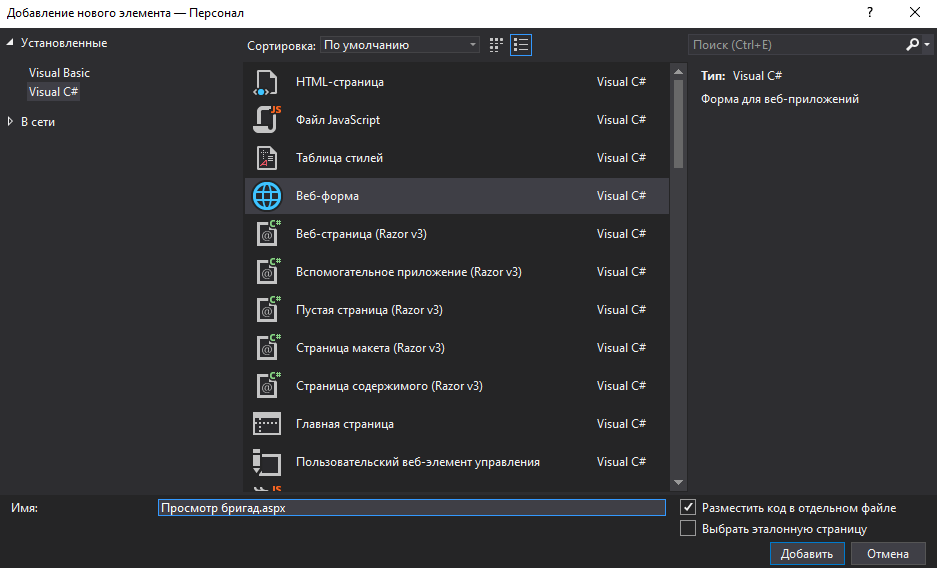
Откроем страницу в режиме конструктора и оформим заголовок.
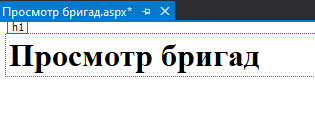
Добавим на страницу элемент управления DropDownList для отображения номеров бригад и в качестве источника данных выберем таблицу «Бригада».
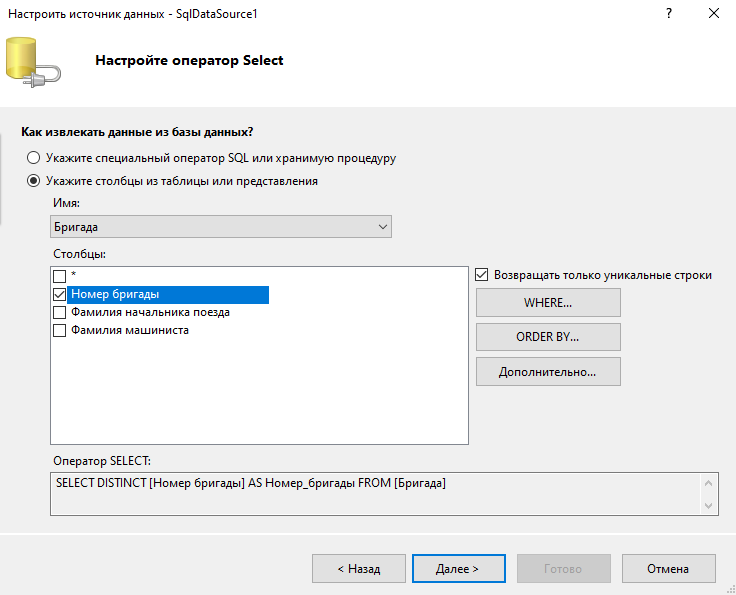
Добавим на форму элементы управления DetailsView и GridView для отображения данных из таблиц «Бригада» и «Члены бригады».
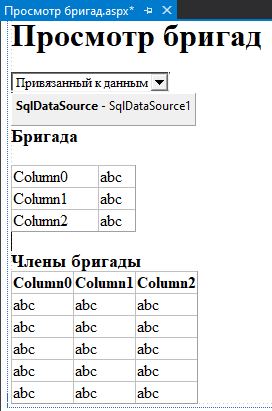
В качестве источника данных для элемента управления DetailsView выбираем таблицу «Бригада» и меняем sql-запрос.
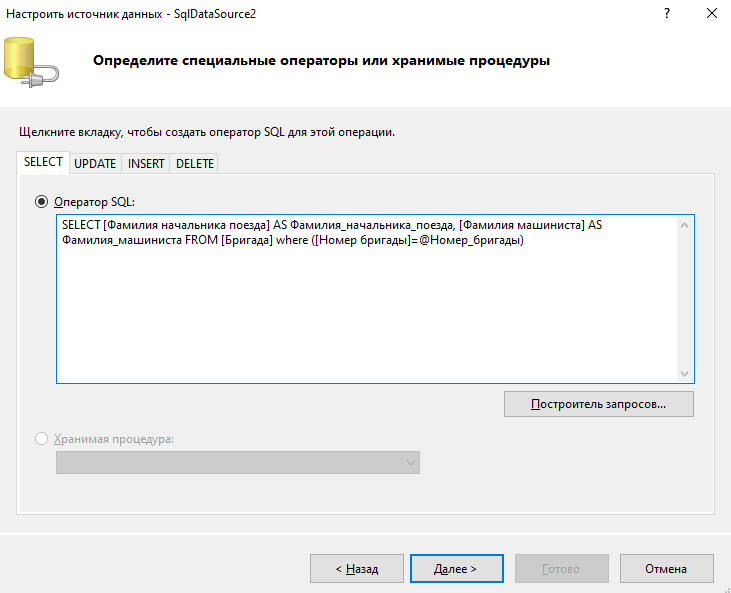
В качестве источника параметров выбираем добавленный ранее DropDownList.
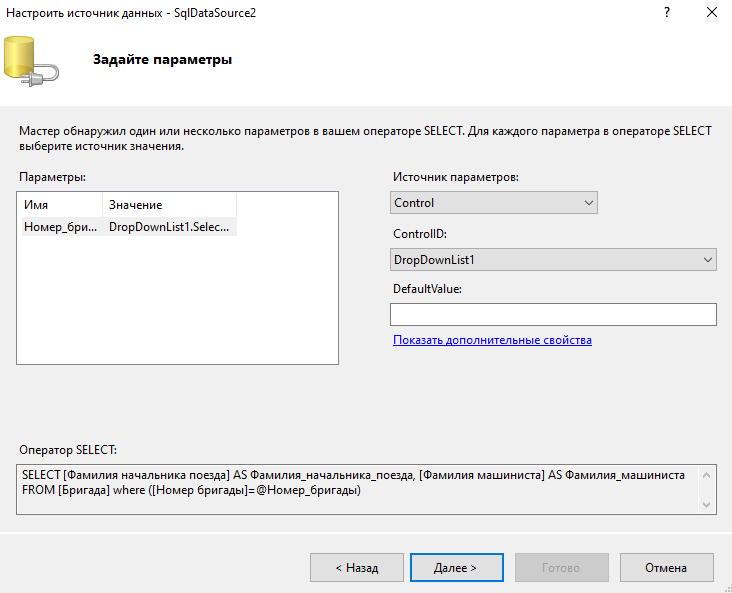
В качестве источника данных для элемента управления GridView выбираем таблицу «Члены бригады» и меняем sql-запрос.
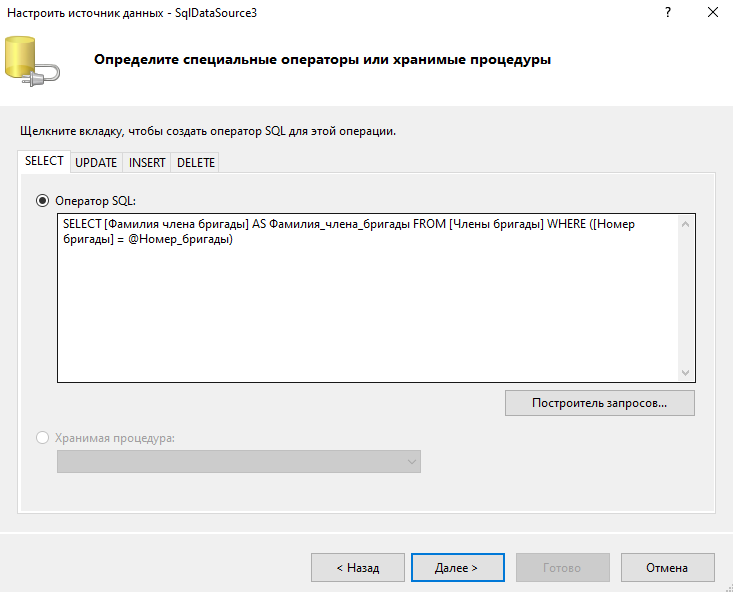
Аналогично элементу DetailsView в качестве источника параметров выбираем элемент управления DropDownList.
После настройки дизайна элементов управления и выполнения вышеописанных действий страница готова к работе.
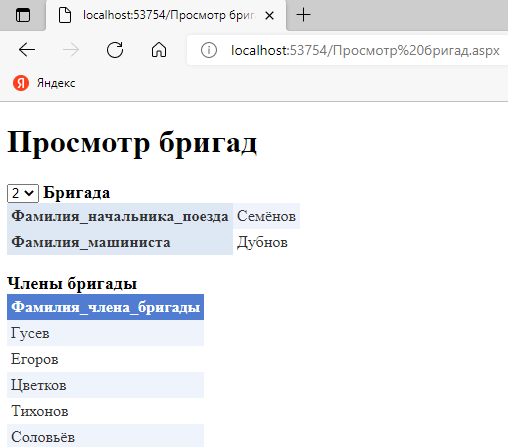
Ввод данных таблиц «Бригада» и «Члены бригады» на странице «Распределение сотрудников»
Добавим в веб-сайт новую страницу «Распределение сотрудников».
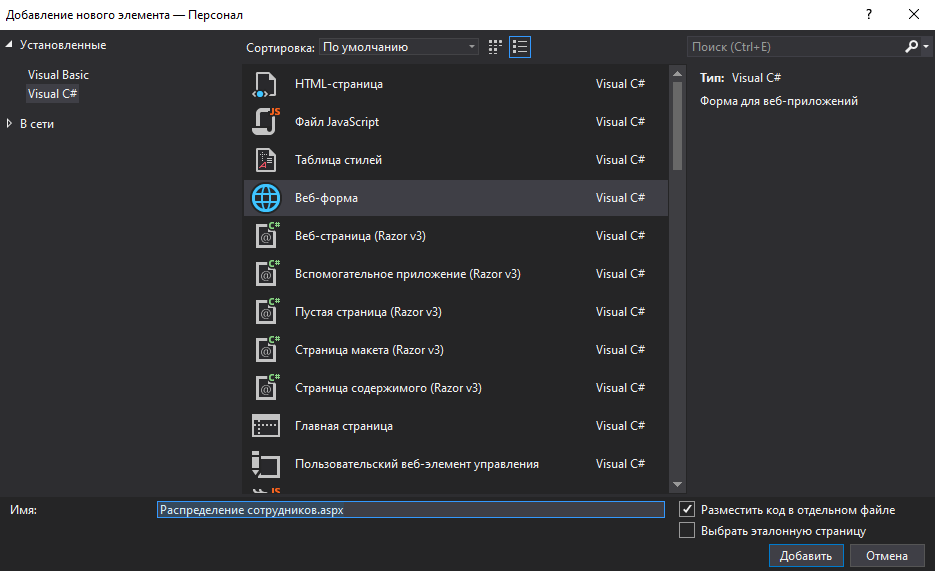
Откроем страницу в режиме конструктора и оформим заголовок.

Добавим на форму 2 элемента управления DetailsView для отображения данных из таблиц «Бригада» и «Члены бригады».
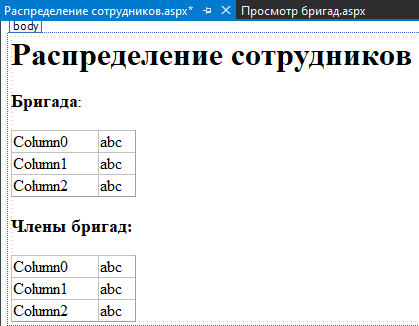
В качестве источника данных для первого элемента управления DetailsView выбираем таблицу «Бригада», для второго таблицу «Члены бригады».
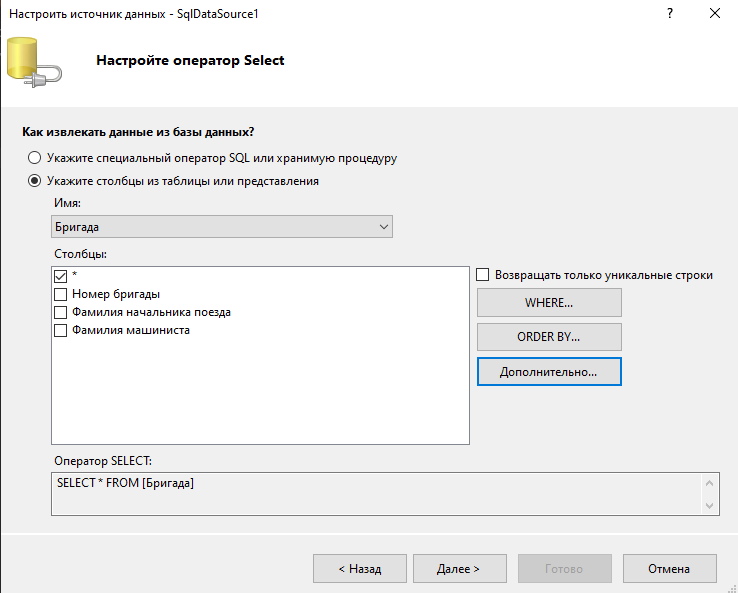
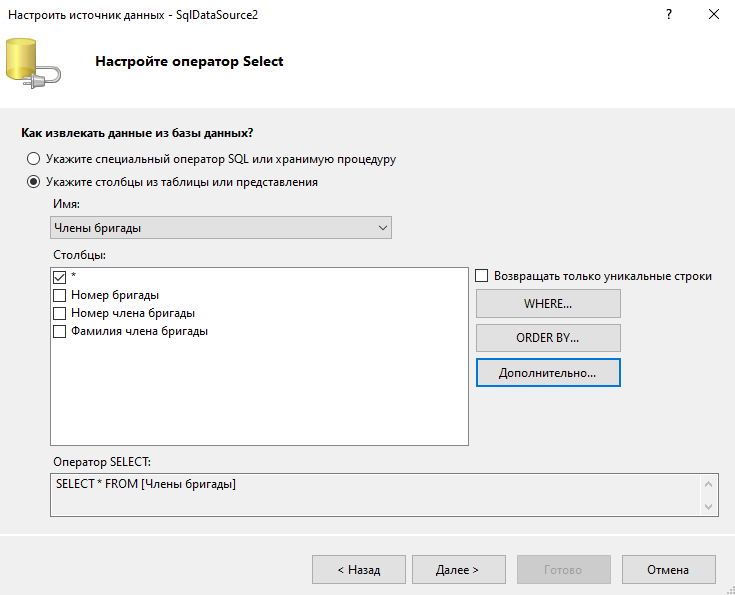
Также в каждом источнике данных на вкладке «Дополнительно» необходимо отметить флажок «Создать операторы INSERT, UPDATE, DELETE».
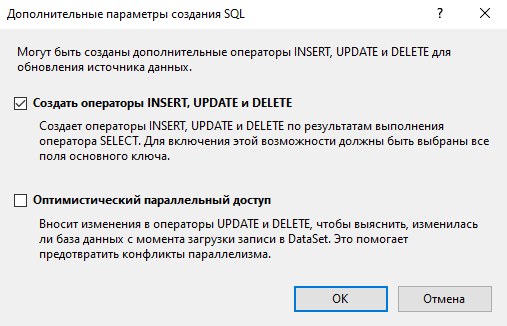
В задачах каждого элемента управления DetailsView необходимо проставить флажки «Включить постраничный просмотр», «Включить правку», «Включить вставку», «Включить удаление».
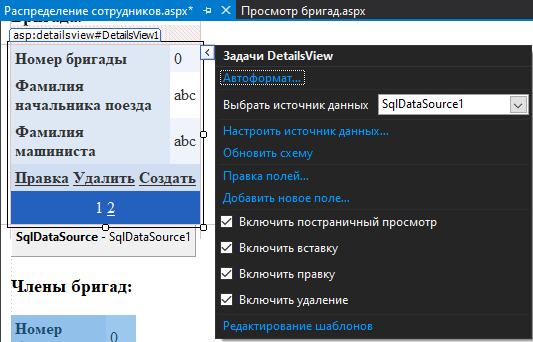
После настройки дизайна элементов управления и выполнения вышеописанных действий страница готова к работе.

Создание базового меню веб-сайта
Добавим в веб-сайт новую страницу «Меню».

Открываем страницу в режиме конструктора и оформляем заголовок.

Добавляем на страницу элемент управления Menu и редактируем его.